В този урок ще научите как да ретуширате портрети ефективно в Lightroom Classic CC. Ретушът е съществено средство във фотографията, което ви позволява да подчертаете най-добрите черти на снимката. В това ръководство ще ви покажем стъпка по стъпка как да постигнете професионални резултати с вградените инструменти на Lightroom, без да се налага да използвате сложни допълнителни програми като Photoshop. Ще научите също какво трябва да обърнете внимание при ретуширането, за да не загубите природния вид на човешкото лице.
Най-важните изводи
- Правилното прилагане на инструментите за ретуш в Lightroom е от съществено значение за привлекателни резултати.
- Отбележете си, че трябва да запазите персоналните черти и да премахнете само несъвършенствата.
- Използвайте меки ръбове и подходящия размер на ретуш инструмента, за да постигнете хармоничен резултат.
- Избягвайте прекомерните корекции в яснотата, за да не нарушите природния вид.
Стъпка по стъпка ръководство
1. Въведение в анализа на изображението
Преди да започнете с ретуша, отделете малко време, за да анализирате снимката. Обърнете внимание на чертите, които може би искате да коригирате, като несъвършенства или дразнещи петънца. Важно е да развиете умение да определите какво може да бъде подобрено на изображението.

2. Избор на инструмент за ретуш
Първото, което трябва да направите, е да изберете инструмента за ретуш в Lightroom. Ще го намерите в инструменталната лента отляво на екрана. С този инструмент можете да премахвате несъвършенства и да правите малки промени на портрета си.
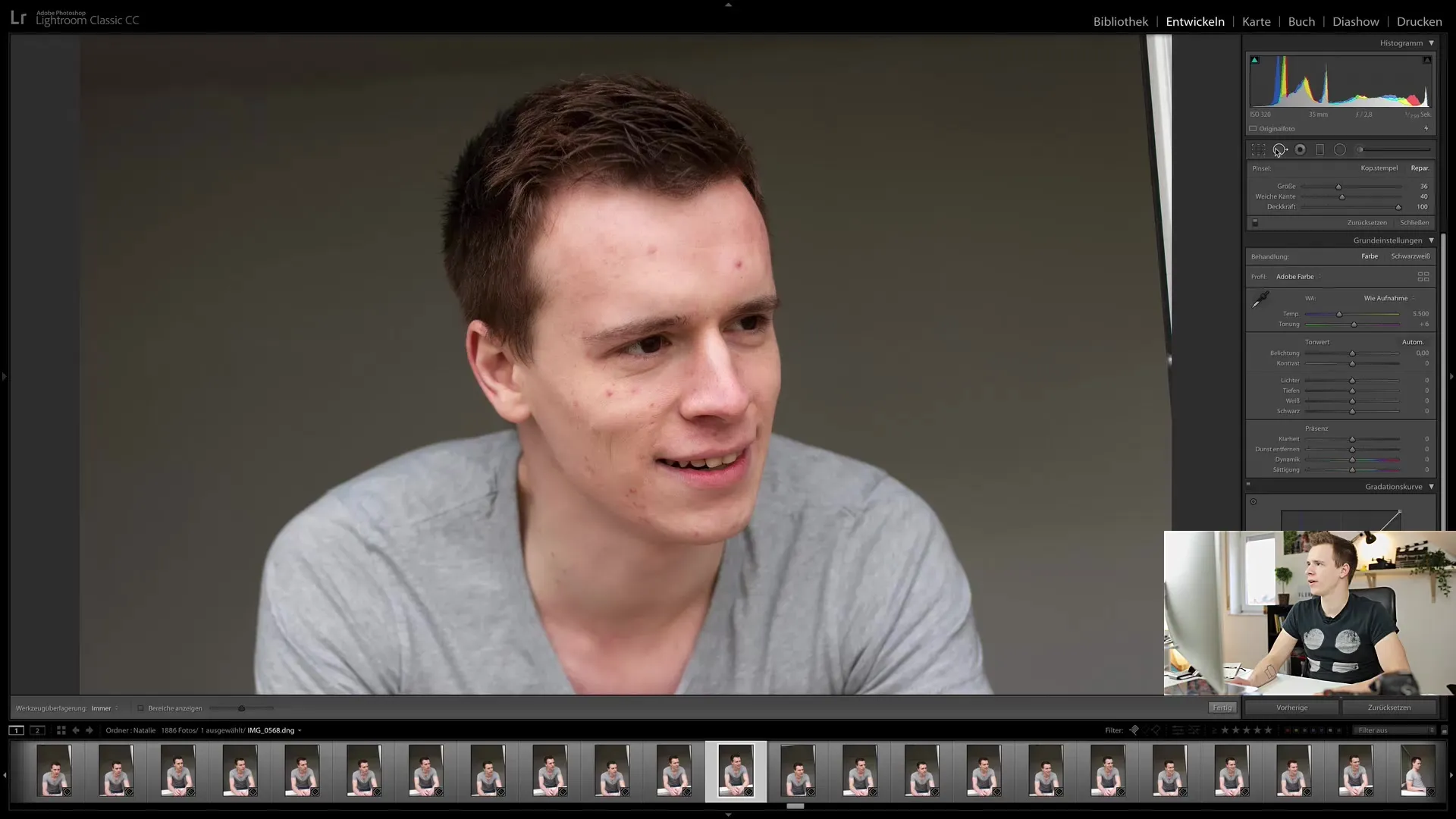
3. Настройка на параметрите на инструмента
След като изберете инструмента за ретуш, можете да настроите размера и мекотата на ръба. Препоръчително е да изберете по-малък размер, за да работите прецизно. По-мекият ръб помага да се избегнат остри преходи и осигурява по-естествен резултат.
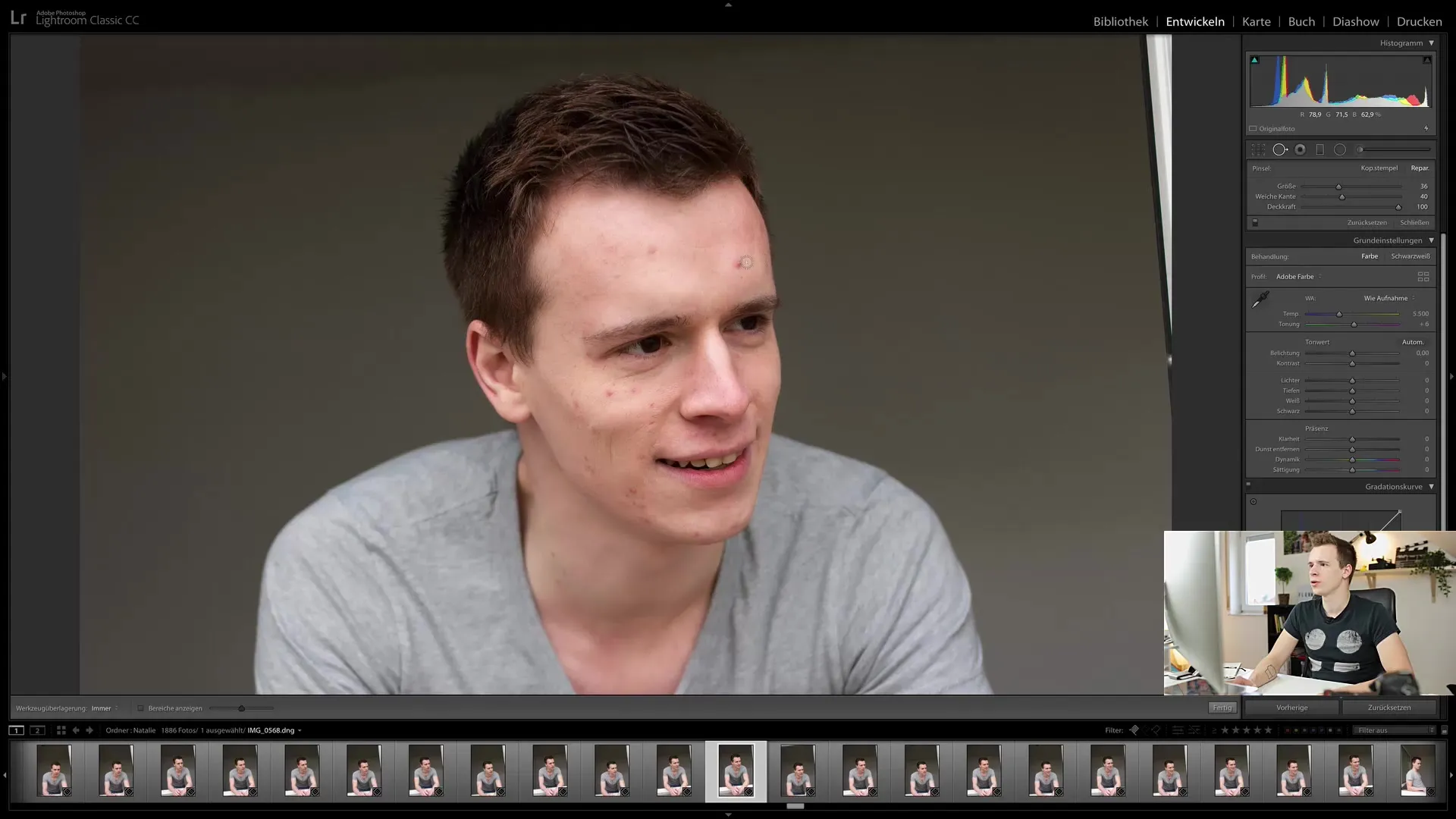
4. Избор на зоните за ретуш
Започнете да кликате върху местата, които искате да ретуширате. Това звучи лесно и е лесно, но трябва да обърнете внимание на структурата на кожата. Кликайте внимателно върху засегнатите области и наблюдавайте как Lightroom автоматично коригира зоните.
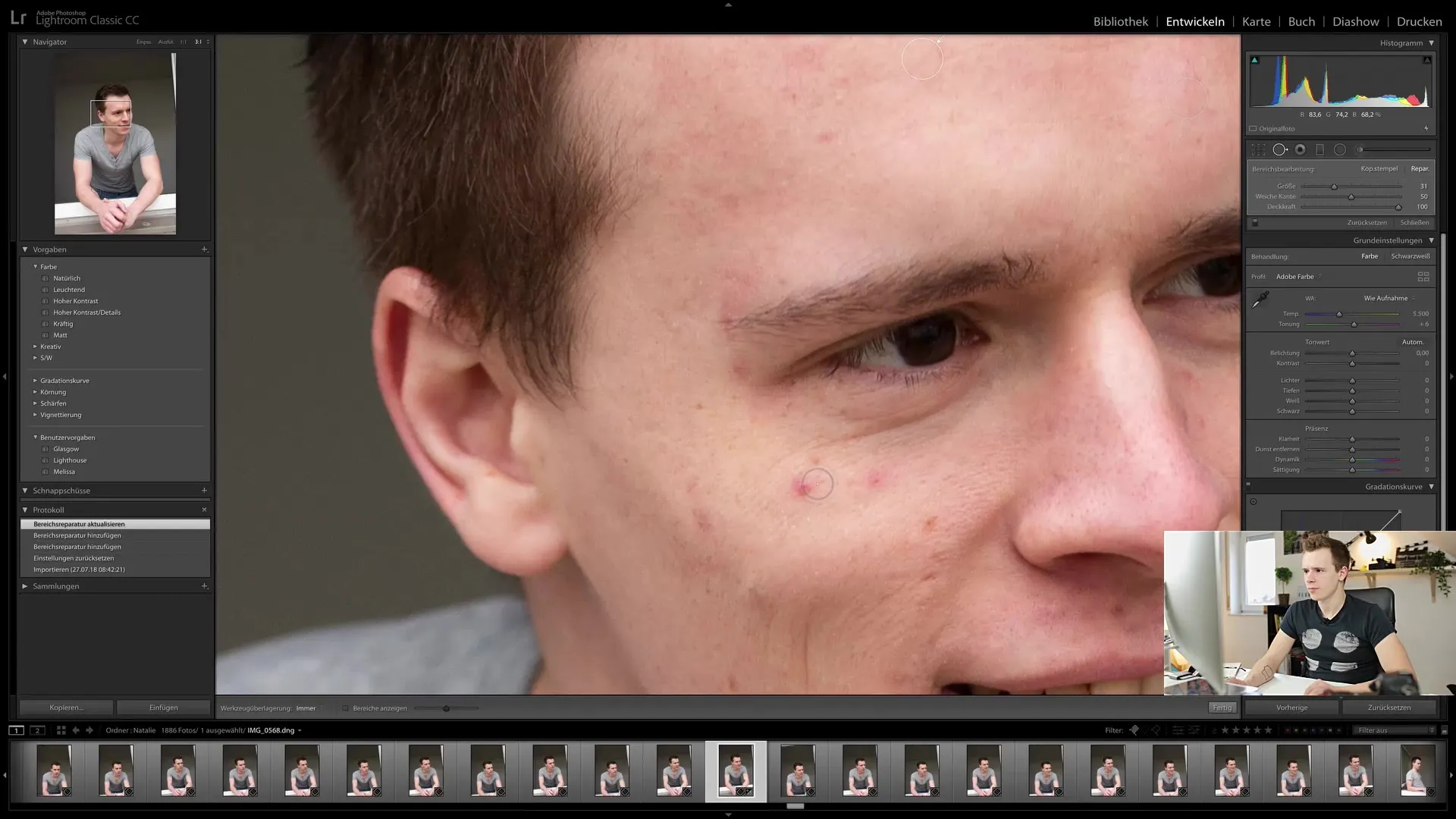
5. Претъркване с инструмента за ретуш
В някои случаи не е достатъчно просто да кликнете върху определена област. Ако площта е голяма или има няколко проблемни зони, трябва да претърквате през тези зони. Това ви дава повече контрол и може да донесе по-добър резултат.
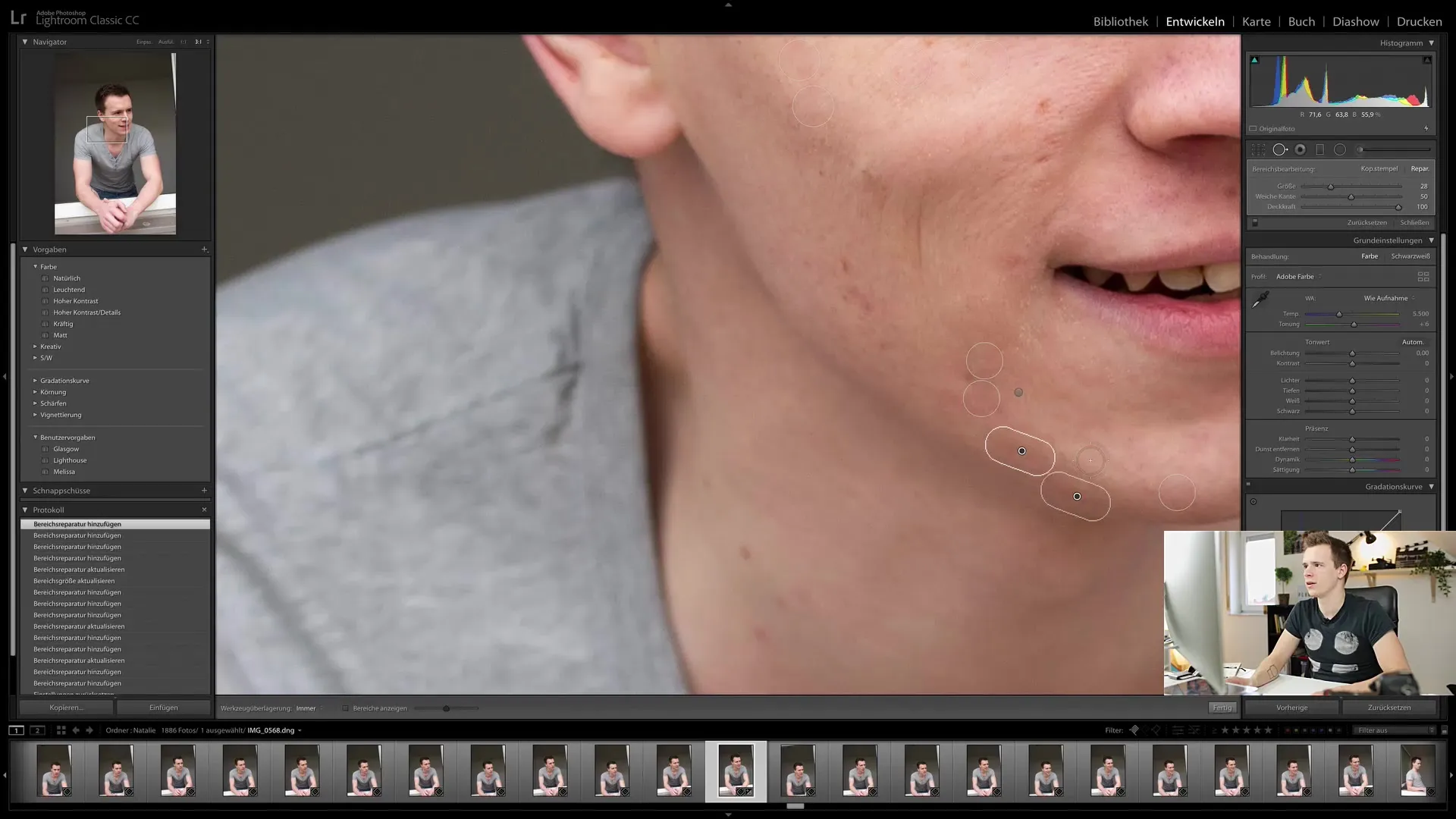
6. Проверка на ретуша
След като направите няколко клика, трябва да проверите промените. Внимавайте да не прекалявате и запазите здравословната структура на кожата. Ретуширайте само най-очевидните несъвършенства, за да запазите естествения вид на изображението.
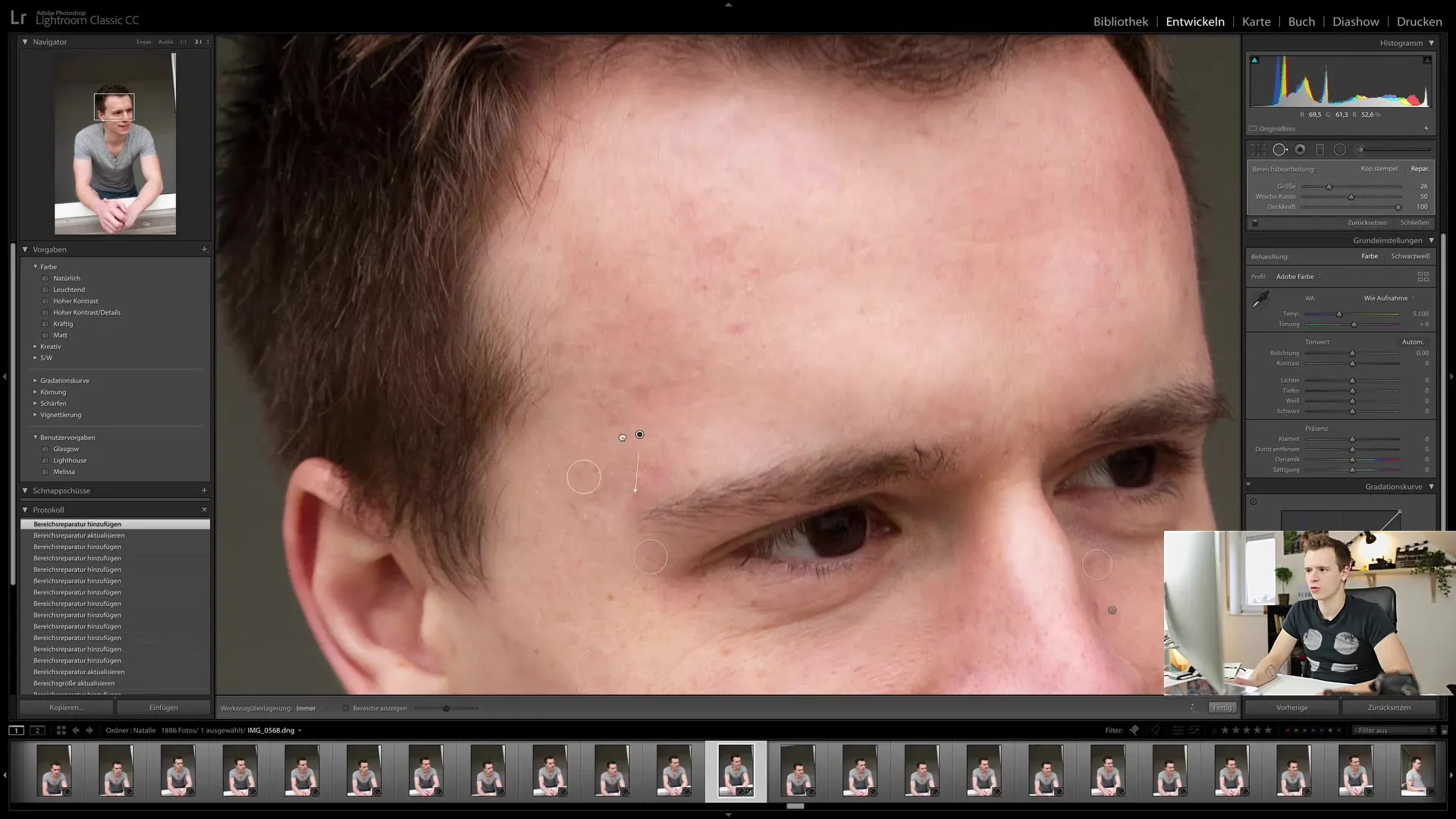
7. Подравняване и изрязване на изображението
В Lightroom можете също да подравнявате изображенията. Внимавайте обаче да не изрежете важни елементи като ръцете. Можете да изрежете изображенията, за да премахнете нежелани части от края, без да изгубите главния обект.

8. Корекции на цветовете за хармоничен вид
За да премахнете евентуално дразнещи нюанси от цветовете, можете да отидете в областта на HSL. Там изберете тон, който искате да намалите, и го коригирайте леко, за да намалите петъната.
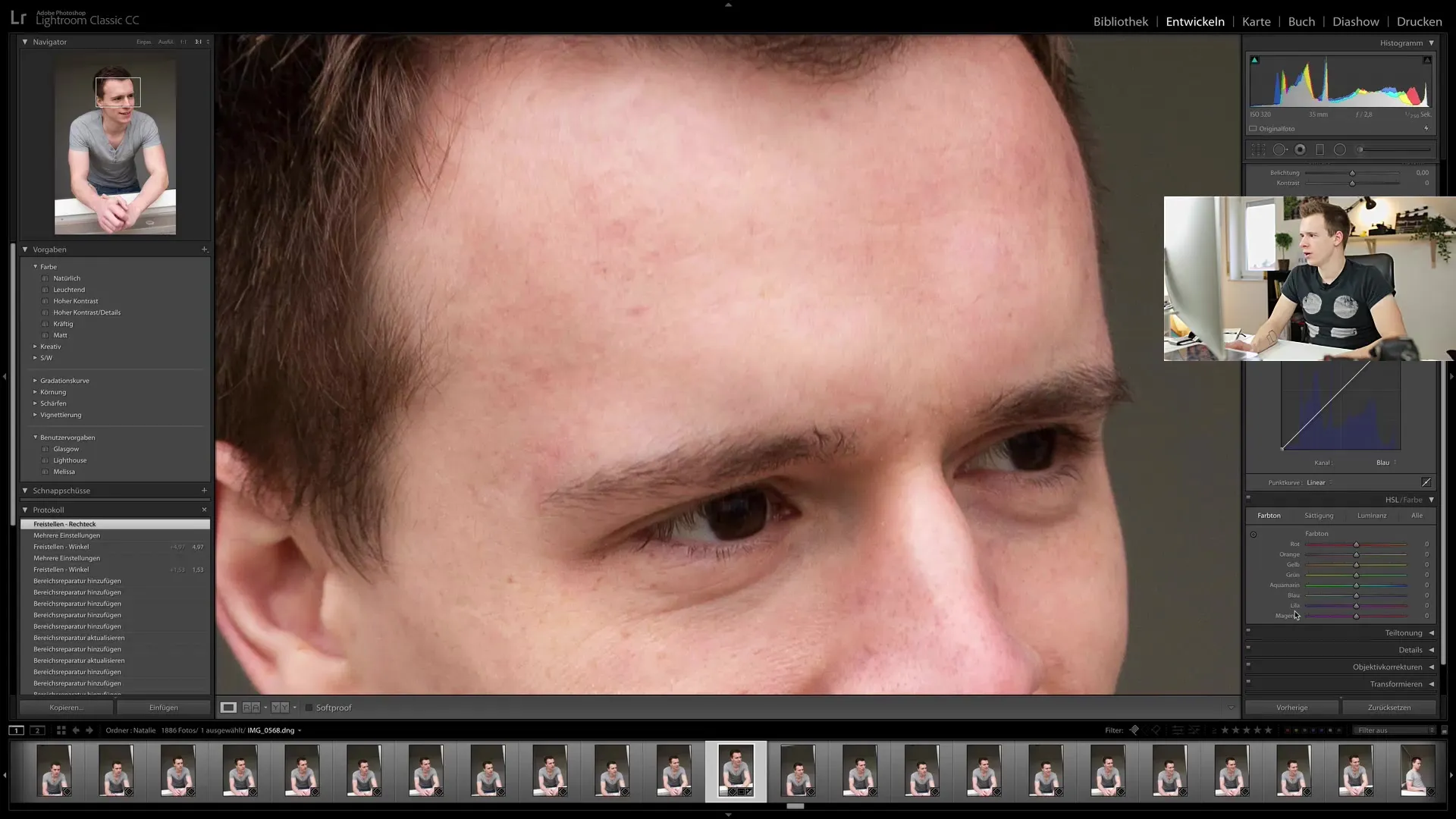
9. Настройване на наситеност и контраст
Можете също да настроите наситеността и контраста на лицето, за да изглежда по-живо. По-голяма наситеност може да придаде свежест на изображението, но не прекалявайте, защото това може да изглежда изкуствено.
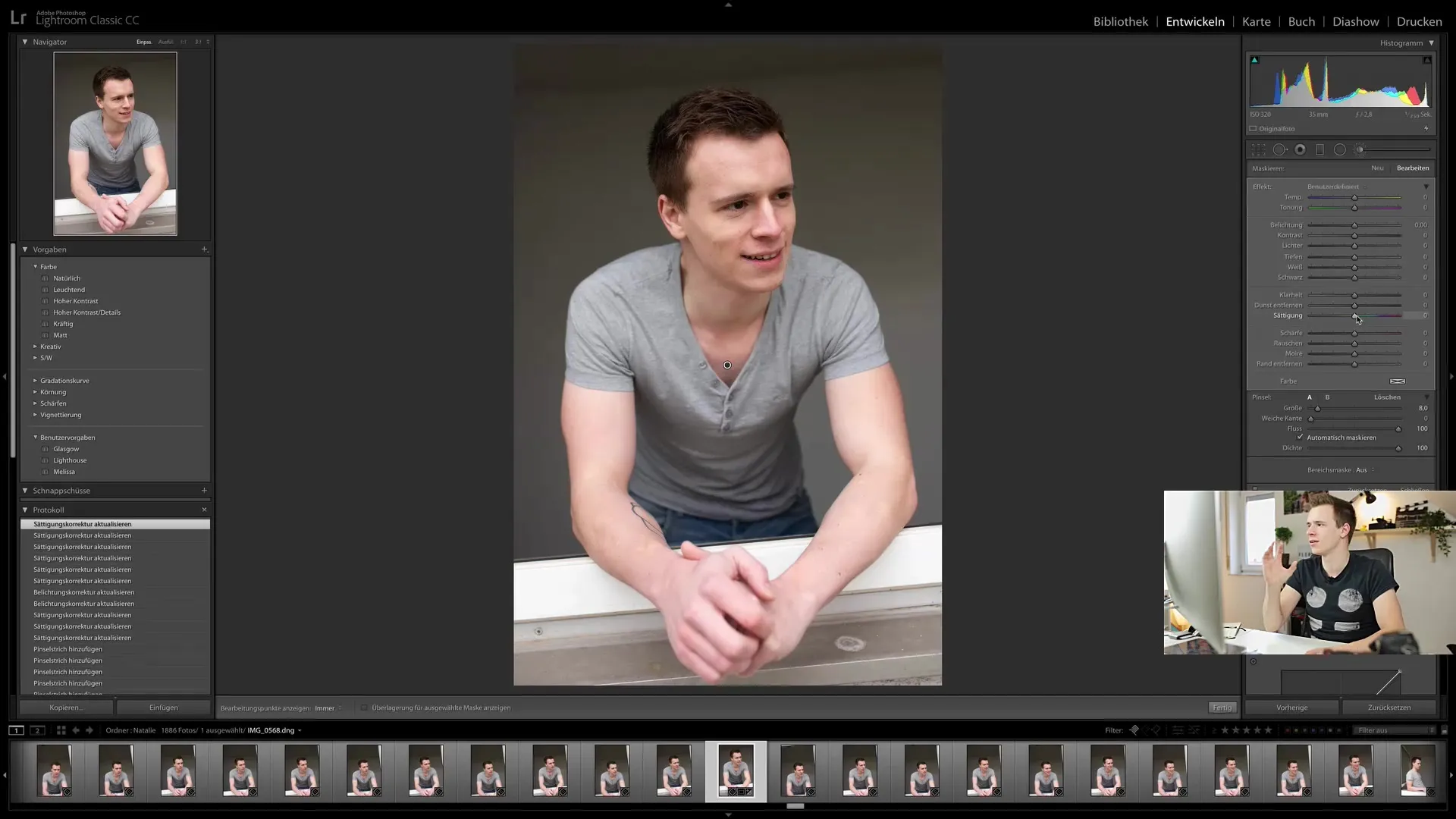
10. Завършване на ретуша
След правките трябва да проверите изображението за грешки. Опитайте се да всичко изглежда хармонично и изображението да не изглежда прекалено редактирано. Ако сте доволни от резултата, запазете снимката си и я подгответе за публикуване.

Обобщение
В този урок научихте основите на ретуша в Lightroom Classic CC. Сега знаете как да използвате ретуша инструментите ефективно, за да постигнете естествени резултати, без да загубите индивидуалността на човека. Вече можете да редактирате вашите снимки професионално, като винаги запазвате внимание към детайлите. Приятно изпробване на техниките!
Често задавани въпроси
Колко време отнема ретушът на портрет в Lightroom?Времето може да варира от няколко минути до половин час в зависимост от опита и конкретните настройки.
Мога ли да ретуширам и в Photoshop?Да, Photoshop предлага значително повече функции и възможности за ретуш, отколкото Lightroom.
Как да осигуря, че текстурата на кожата се запазва?Внимавайте да използвате ретуша инструмента с меки ръбове и да не правите прекалено много настройки.
Трябва ли да ретуширам всичко?Не, запазете лични белези и естествени несъвършенства, за да запазите автентичността на изображението.
Кога да използвам корекционната четка?Корекционната четка е полезна, когато искате да редактирате или поправите конкретни области, които ретуша инструмента не обработва добре.


